Wenn ihr einen neuen Monitor habt, solltet ihr erstmal den Bildschirm richtig einstellen. Wir zeigen, wie ihr die Grundeinstellungen vornehmt.
Ein Bildschirm könnt ihr einmal über die Windows-Einstellungen und einmal über ein eigenes Menü am Monitor einstellen. Ihr solltet beides machen.
Bildschirm einstellen (in Windows)
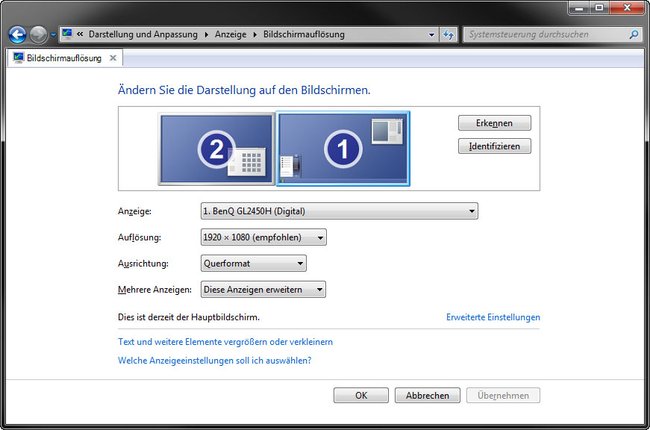
- Jeder Bildschirm hat eine sogenannte native Auflösung. Bei dieser Auflösung ist das Bild am schärfsten. Lest in der zugehörigen Monitor-Anleitung nach, welche das ist oder sucht im Internet danach. Danach könnt ihr sie anpassen:
- Die Farbtiefe sollte auf 32-Bit eingestellt sein. Das ist in der Regel korrekt voreingestellt. Die maximale Farbtiefe hängt vom Monitor, der Grafikkarte und Betriebssystem ab. Ihr öffnet sie in Windows 7 über die Erweiterten Einstellungen im Fenster zur Bildschirmauflösung (siehe Screenshot oben). Dann klickt ihr auf den Reiter Monitor.
![Hier stellt ihr die Farbtiefe ein. 32-Bit sind Standard. Hier stellt ihr die Farbtiefe ein. 32-Bit sind Standard.]()
- Sofern gewollt, könnt ihr in diesem Fenster auch die Bildwiederholfrequenz ändern. 60 Hertz sind für Flachbildschirme beispielsweise schon recht optimal. Wenn euer Bildschirm mehr unterstützt, auch gut.
- In Windows 10 ändert ihr die Farbtiefe so: Rechtsklick auf Desktop, Anzeigeeinstellungen, scrollt herunter und klickt auf den Schriftzug Adaptereigenschaften anzeigen, klickt auf den Reiter Monitor.
Die wichtigsten Grundeinstellungen sind damit konfiguriert.
Tipp: Kalibriert jetzt noch den Bildschirm, damit Farben auf dem Bildschirm so aussehen, wie sie auch ausgedruckt aussehen.
Bildschirm einstellen (am Monitor selbst)
Wenn euer Monitor per DVI- oder HDMI-Kabel angeschlossen ist, muss man über das Monitor-eigene Menü kaum noch Einstellungen vornehmen. Nutzt ihr hingegen die alte Anschlussart VGA, müsst ihr den Bildschirm-Inhalt richtig auf die Monitorfläche „ziehen“ beziehungsweise „strecken“.
Das geht in einem Menü über die Hardware-Tasten, die sich am Monitor selbst befinden:
- Sucht am Monitor nach den Tasten an der Seite oder unterhalb des Bildschirms.
- Wenn ihr die Menü-Taste drückt, wird auch dieses entweder mittig oder am Rand des Bildschirms eingeblendet.
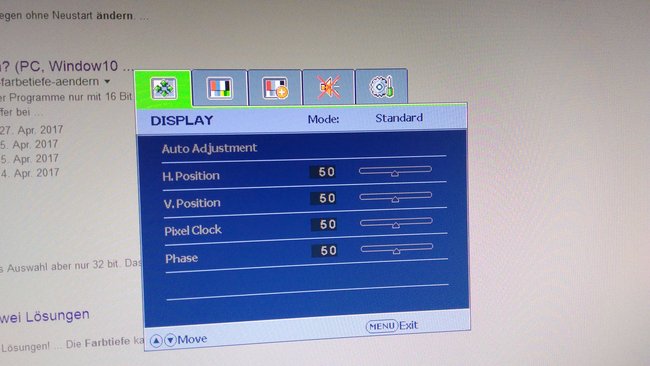
Über Untermenüs könnt ihr Folgendes einstellen:
- Helligkeit, Kontrast, Schärfe, Gamma-Wert
- Farbeinstellungen (Rot, Grün, Blau), um eventuelle Farbstiche auszugleichen.
- Bildposition & Energieeinstellungen (Monitor-Abschaltung etc.)
- Audioeinstellungen, falls euer Monitor auch Boxen integriert hat.
Die besten Monitore findet ihr in unserer Kaufberatung:


